剪映电脑版是一款非常专业的短视频剪辑软件,那么今天自由互联小编就给大家讲讲如何通过这款软件制作画中画背景模糊,下面一起看下教程。 首先新建一个空的剪映专业版剪辑项目
剪映电脑版是一款非常专业的短视频剪辑软件,那么今天自由互联小编就给大家讲讲如何通过这款软件制作画中画背景模糊,下面一起看下教程。
首先新建一个空的剪映专业版剪辑项目,然后在这个空项目中导入媒体视频素材。
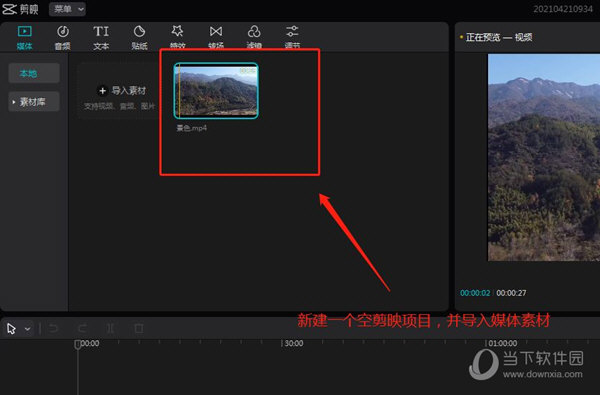
选中导入的媒体视频素材,将其拖动应用到时间轴视频轨道上。
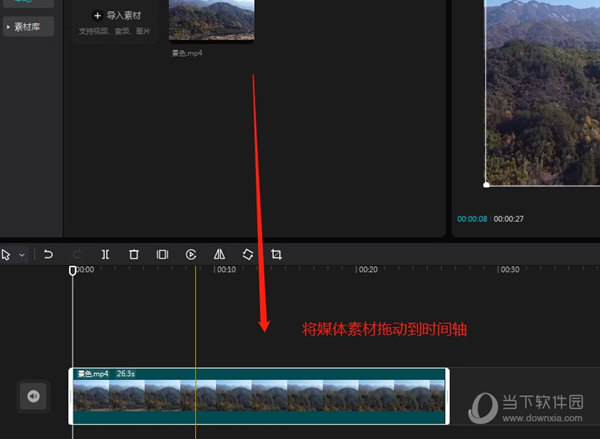
选中预览窗口的视频画面的任意四个角的一个,通过它来进行视频画面大小的缩放,将视频缩小一点。
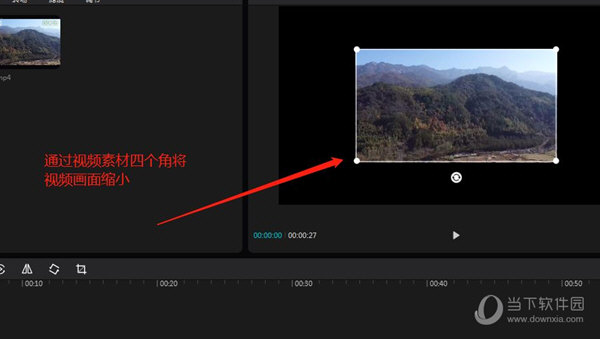
保持选中时间轴视频媒体的状态,选择“画面”设置中的“背景”。
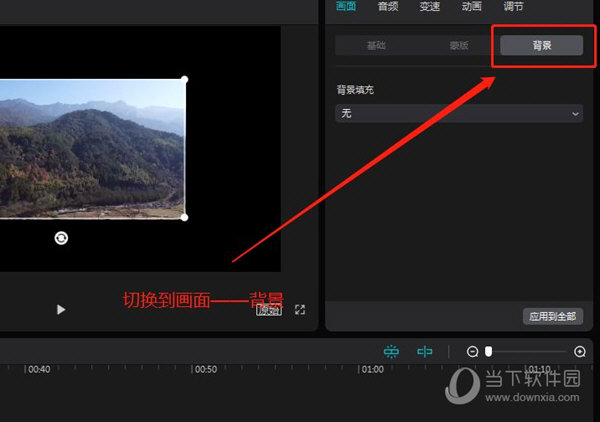
默认的背景选项是无,我们将背景填充选项选择为“模糊”。
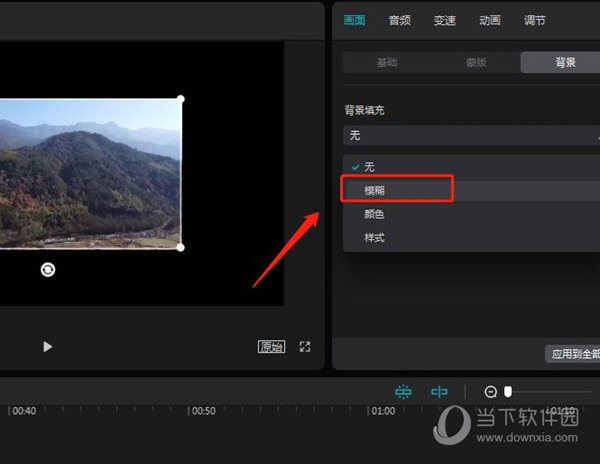
在模糊选项中有四种不同模糊程度的背景填充效果,我们单击即可应用背景模糊填充应用,选择你想要的背景模糊程度。这样一个画中画背景模糊的效果就快速的完成了。
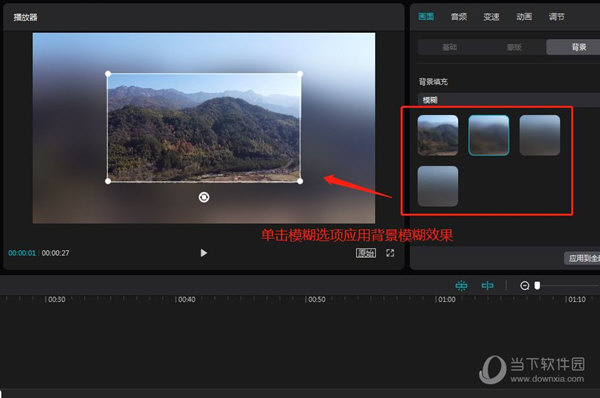
好了,以上就是自由互联小编为大家带来关于“剪映画中画背景模糊如何做”这个问题的全部内容解答,希望能帮助到你。
